Vim エディタを終了する前に Vim でファイルを保存する方法
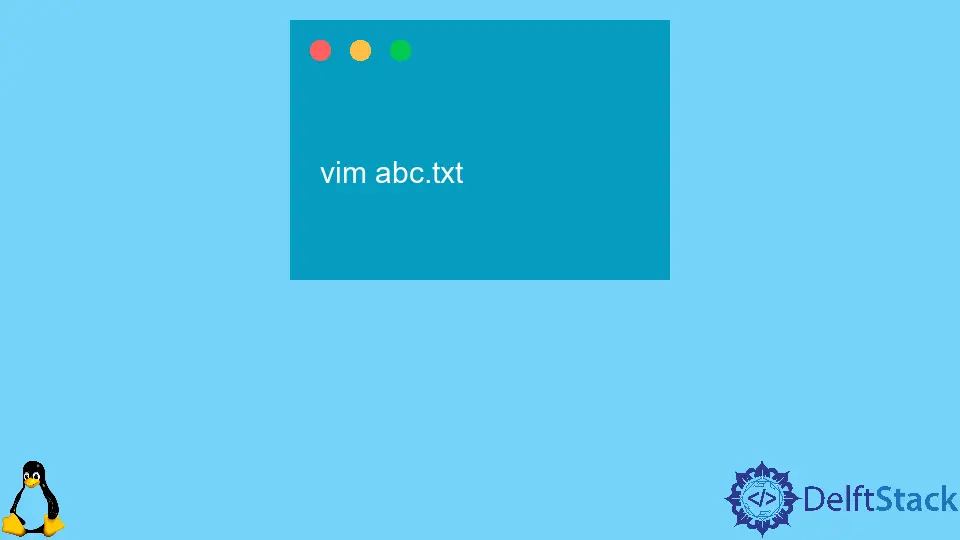
Vim とその前のバージョンである Vi は、コマンドラインインタフェースを頻繁に利用するユーザの間で最も広く使われているエディタの一つであり、人気のあるエディタです。Vim と Vi は操作モードが異なるため、初心者には使いにくいと感じるかもしれません。
Vim と Vi には 2つの操作モードがあります。Vim の 2つのモードは Normal モードと Insert モードです。通常モードは Vim のデフォルトモードであり、Insert モードは他のテキストエディタと同様に、入力したものが画面に表示されるモードです。
Vim を終了してファイルを保存するには :w、エディタを終了するには :q、normal モードでファイルを保存してエディタを終了するには :wq というコマンドを使用します。
Vim/Vi エディタでファイルを開く
Vim/Vi を使ってファイルを開くには、vim コマンドの後にエディタを使って開くファイルのパスを指定します。
vim abc.txt
これにより、Vim エディタでファイル abc.txt が開かれる。
また、vim コマンドを使ってエディタを開き、以下のコマンドを使ってファイルを開くこともできます。
:e filename
ファイル名は開くファイルの名前です。
Vim エディタでファイルを保存する
エディタを終了せずに Vim で保存するには、以下の手順を行う。
-
通常モードに切り替える
挿入モードであれば、Esc キーを使って通常モードに戻すことができます。
-
:wコマンドを入力 -
Enter キーを押してください。
これは、
Vimで開いたファイルの変更を保存します。
ファイルを別の名前で保存するには、以下のコマンドを使用します。
:w filename_updated
ファイル名を filename_updated という名前で保存します。
Vim でファイルを保存してエディタを終了する
Vim でファイルを保存してエディタを終了するには、以下の手順を行う。
-
通常モードに切り替える
-
:wqコマンドを入力します -
Enter キーを押してください。
Vimで開いたファイルの変更を保存してエディタを終了します。
コマンド :x を使って Vim でファイルを保存してエディタを終了することもできます。コマンド :x は終了する前にファイルの変更を保存するだけで、コマンド :wq はファイルの変更時刻を更新するだけです。
変更を保存せずに Vim から終了する
変更を保存せずに Vim を終了するには、以下の手順を行う。
-
通常モードに切り替える
-
:q!コマンドを入力してください。 -
Enter キーを押してください。
変更を保存せずにエディタを終了します。
Suraj Joshi is a backend software engineer at Matrice.ai.
LinkedIn